如何防止win10電腦桌面壁紙被人隨意修改的技巧
- 2017-06-07 11:45:16 分類:幫助
如何防止win10電腦桌面壁紙被人隨意修改的技巧 我們的電腦系統的桌面壁紙都可以隨意設置。在我們使用電腦的時候,一張好的桌面壁紙能讓我們心情更加舒暢,如果桌面壁紙亂七八糟的,自然會影響自己的心情。但是如果電腦經常給別人使用,就有可能出現桌面壁紙被別人隨意更改的情況,有沒有辦法讓我們的win10系統桌面壁紙無法更改呢?下面小編就教大家鎖定win10系統桌面壁紙的方法。

如何防止win10電腦桌面壁紙被人隨意修改的技巧圖1
Win10專業版/企業版/教育版:
這三個版本的win10系統的組策略既有鎖定桌面壁紙的功能。我們通過組策略即可鎖定桌面壁紙。
1、首先設置一張你喜歡的圖片為win10電腦桌面。
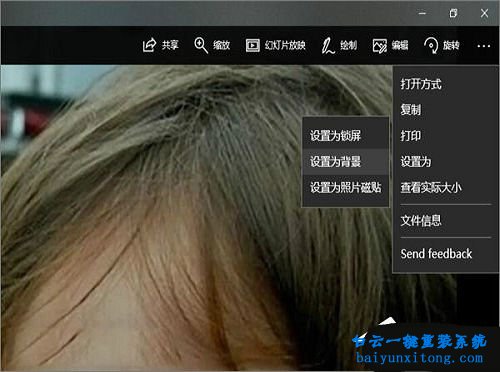
如何防止win10電腦桌面壁紙被人隨意修改的技巧圖2
2、下面就是設置好的壁紙了;

如何防止win10電腦桌面壁紙被人隨意修改的技巧圖3
3、然后打開開始菜單搜索并且運行gpedit;
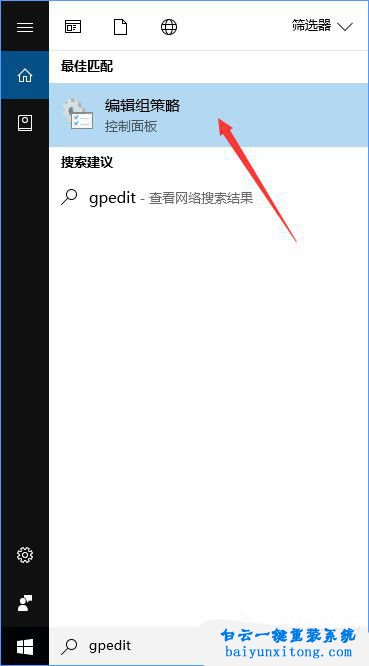
如何防止win10電腦桌面壁紙被人隨意修改的技巧圖4
4、通過左側導航依次選擇:用戶配置-管理模板-控制面板-個性化;

如何防止win10電腦桌面壁紙被人隨意修改的技巧圖5
5、然后在右側的個性化欄目中找到“阻止更改桌面背景”,雙擊打開;
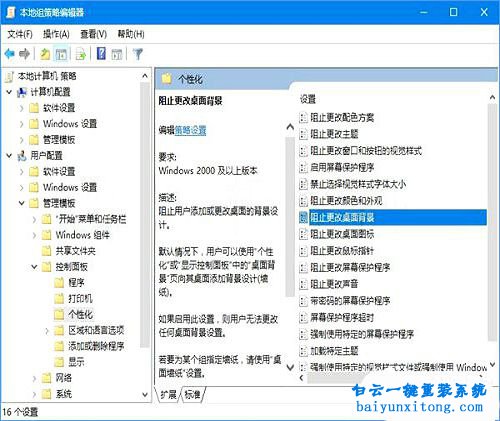
如何防止win10電腦桌面壁紙被人隨意修改的技巧圖6
6、在彈窗中的左上角有三個選項,未配置和已禁用為不開啟這個功能,我們需要鎖定桌面背景就選擇已啟用,然后點擊下面的確定按鈕;
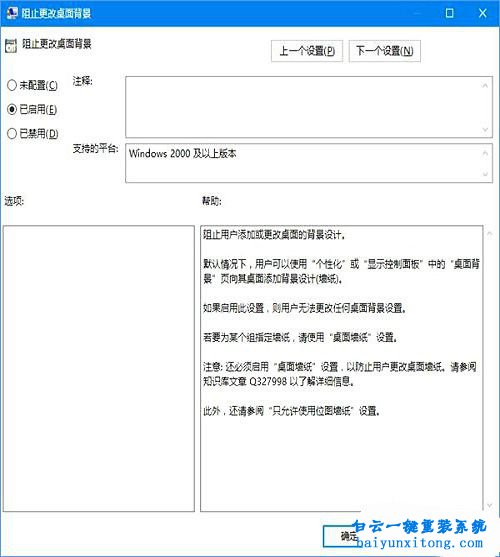
如何防止win10電腦桌面壁紙被人隨意修改的技巧圖7
7、這樣操作之后,別人就無法更改你的桌面壁紙了。
Win10家庭版:
win10家庭版沒有組策略編輯器,所以無法通過組策略來鎖定桌面,但是有注冊表編輯器,一樣可以鎖定桌面壁紙。下面就跟隨小編一起來看看吧
1、在微軟小娜中搜索并運行regedit;
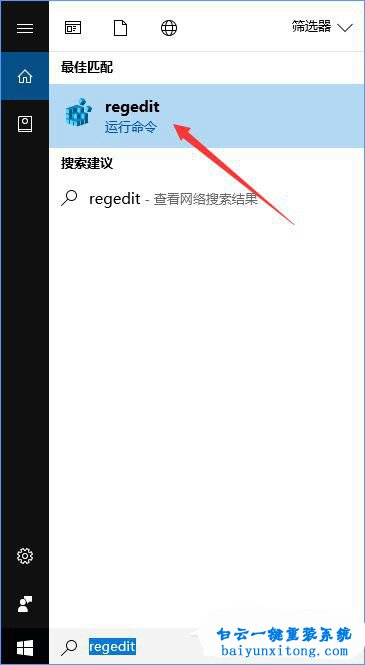
如何防止win10電腦桌面壁紙被人隨意修改的技巧圖8
2、依次定位到:\HKEY_CURRENT_USER\Software\Microsoft\Windows\CurrentVersion\Policies\;
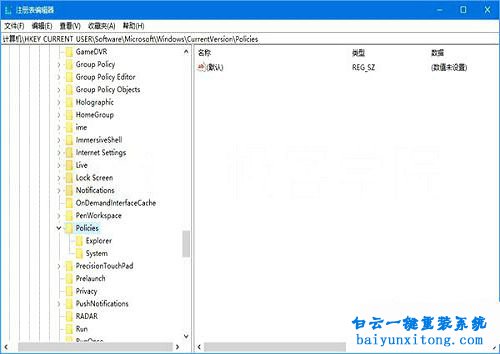
如何防止win10電腦桌面壁紙被人隨意修改的技巧圖9
3、在Policies項中,新建一個-項,并把該項命名為:ActiveDesktop;

如何防止win10電腦桌面壁紙被人隨意修改的技巧圖10
4、然后點擊你新建的項選中,在右側空白處右鍵點擊,選擇新建-DWORD(32位)值,并將該值命名為:NoChangingWallPaper;
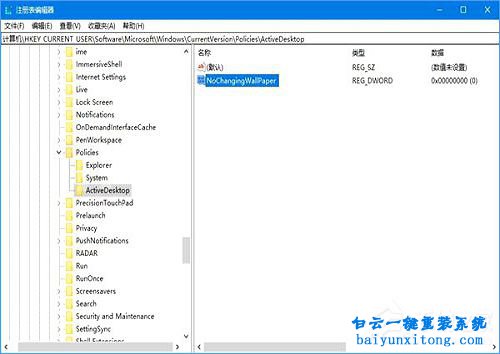
如何防止win10電腦桌面壁紙被人隨意修改的技巧圖11
5、雙擊你剛剛新建的名為NoChangingWallPaper的DWORD(32位)值,將數值數據下的輸入框中的數字設置為1,點擊確定,然后重啟電腦。
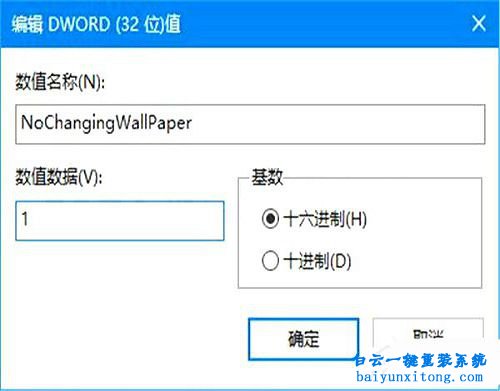
如何防止win10電腦桌面壁紙被人隨意修改的技巧圖12
6、這樣操作之后,就不用擔心你的電腦壁紙被人隨意更改了。
怎么恢復?
如果我們需要更改電腦壁紙,那么我們就可以根據上面的教程操作,只不過設置的時候有點區別,下面小編就給大家介紹一下最終設置吧。過程和上面是一樣的、
1、組策略編輯器更改的用戶,就進入組策略的阻止更改桌面背景,然后設置為未配置,點擊確定即可更改桌面壁紙了。
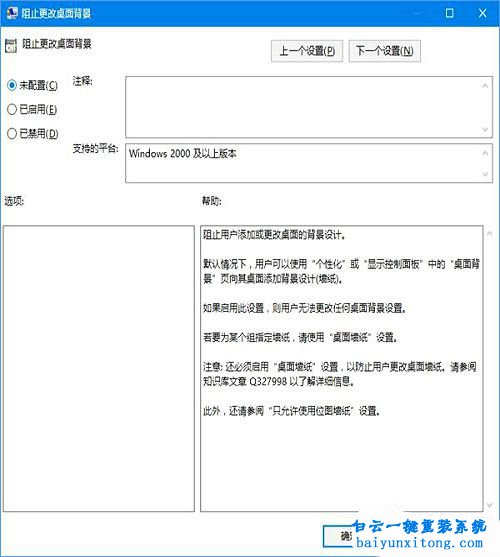
如何防止win10電腦桌面壁紙被人隨意修改的技巧圖13
2、注冊表更改的用戶,一樣進入上面所新建的dword值,雙擊打開后將數值數據更改位0,然后點擊確定即可。
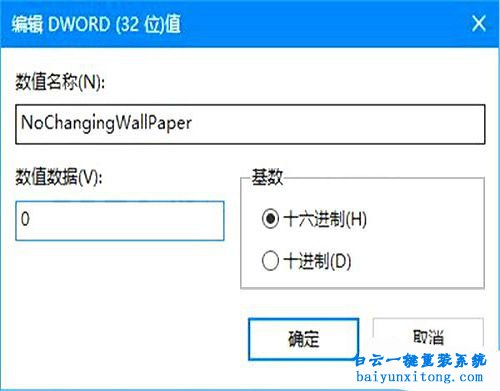
如何防止win10電腦桌面壁紙被人隨意修改的技巧圖14
鎖定壁紙之后的效果展示:
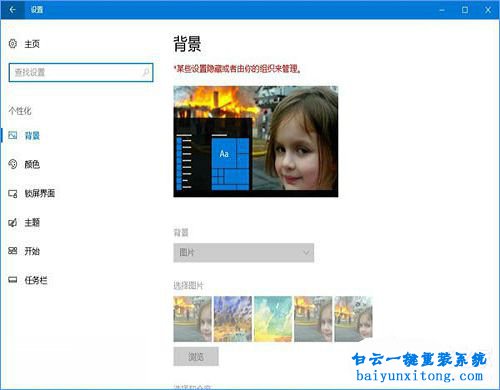
如何防止win10電腦桌面壁紙被人隨意修改的技巧圖15
以上就是如何防止win10電腦桌面壁紙被人隨意修改的技巧,如果你的電腦壁紙被別人鎖定了,那也不用慌張,無需重裝win10系統,鎖定壁紙的方法無非就是這兩個,你可以將這兩個都解除,然后重啟電腦就可以更改電腦桌面壁紙了。

如何防止win10電腦桌面壁紙被人隨意修改的技巧圖1
Win10專業版/企業版/教育版:
這三個版本的win10系統的組策略既有鎖定桌面壁紙的功能。我們通過組策略即可鎖定桌面壁紙。
1、首先設置一張你喜歡的圖片為win10電腦桌面。
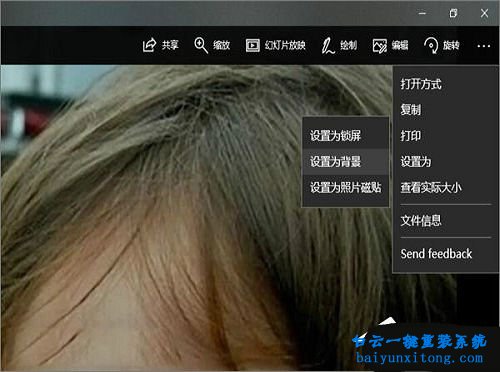
如何防止win10電腦桌面壁紙被人隨意修改的技巧圖2
2、下面就是設置好的壁紙了;

如何防止win10電腦桌面壁紙被人隨意修改的技巧圖3
3、然后打開開始菜單搜索并且運行gpedit;
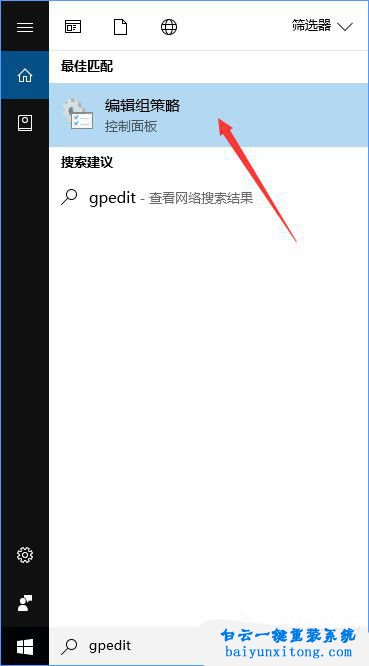
如何防止win10電腦桌面壁紙被人隨意修改的技巧圖4
4、通過左側導航依次選擇:用戶配置-管理模板-控制面板-個性化;

如何防止win10電腦桌面壁紙被人隨意修改的技巧圖5
5、然后在右側的個性化欄目中找到“阻止更改桌面背景”,雙擊打開;
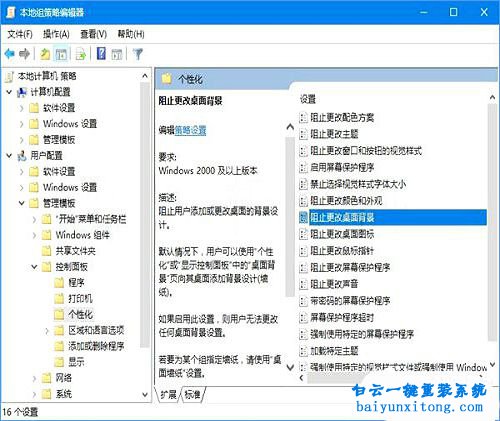
如何防止win10電腦桌面壁紙被人隨意修改的技巧圖6
6、在彈窗中的左上角有三個選項,未配置和已禁用為不開啟這個功能,我們需要鎖定桌面背景就選擇已啟用,然后點擊下面的確定按鈕;
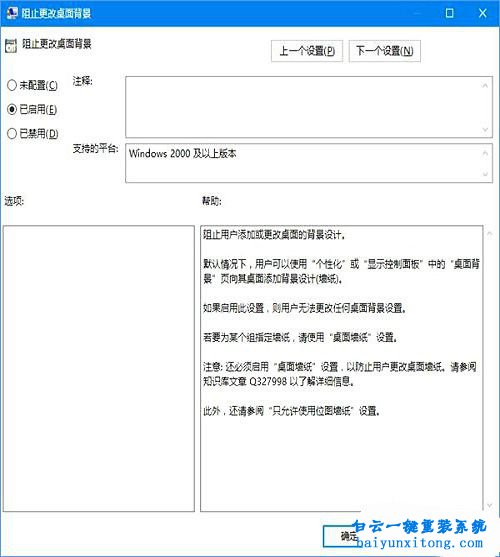
如何防止win10電腦桌面壁紙被人隨意修改的技巧圖7
7、這樣操作之后,別人就無法更改你的桌面壁紙了。
Win10家庭版:
win10家庭版沒有組策略編輯器,所以無法通過組策略來鎖定桌面,但是有注冊表編輯器,一樣可以鎖定桌面壁紙。下面就跟隨小編一起來看看吧
1、在微軟小娜中搜索并運行regedit;
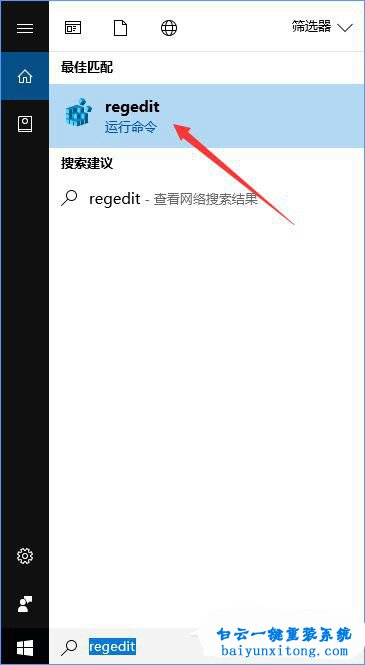
如何防止win10電腦桌面壁紙被人隨意修改的技巧圖8
2、依次定位到:\HKEY_CURRENT_USER\Software\Microsoft\Windows\CurrentVersion\Policies\;
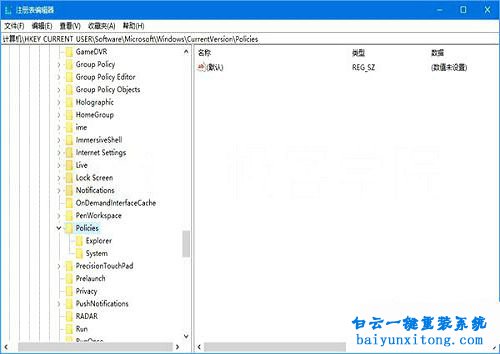
如何防止win10電腦桌面壁紙被人隨意修改的技巧圖9
3、在Policies項中,新建一個-項,并把該項命名為:ActiveDesktop;

如何防止win10電腦桌面壁紙被人隨意修改的技巧圖10
4、然后點擊你新建的項選中,在右側空白處右鍵點擊,選擇新建-DWORD(32位)值,并將該值命名為:NoChangingWallPaper;
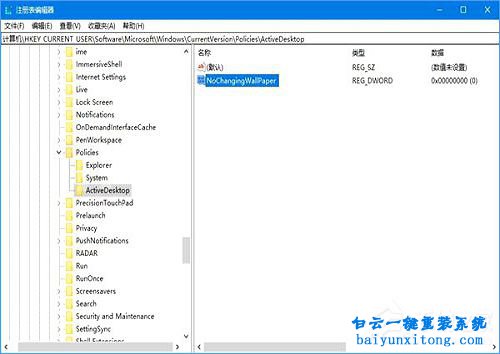
如何防止win10電腦桌面壁紙被人隨意修改的技巧圖11
5、雙擊你剛剛新建的名為NoChangingWallPaper的DWORD(32位)值,將數值數據下的輸入框中的數字設置為1,點擊確定,然后重啟電腦。
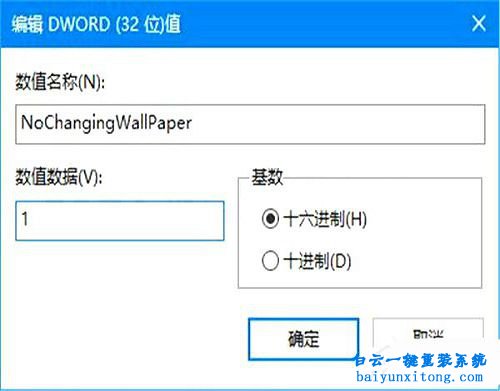
如何防止win10電腦桌面壁紙被人隨意修改的技巧圖12
6、這樣操作之后,就不用擔心你的電腦壁紙被人隨意更改了。
怎么恢復?
如果我們需要更改電腦壁紙,那么我們就可以根據上面的教程操作,只不過設置的時候有點區別,下面小編就給大家介紹一下最終設置吧。過程和上面是一樣的、
1、組策略編輯器更改的用戶,就進入組策略的阻止更改桌面背景,然后設置為未配置,點擊確定即可更改桌面壁紙了。
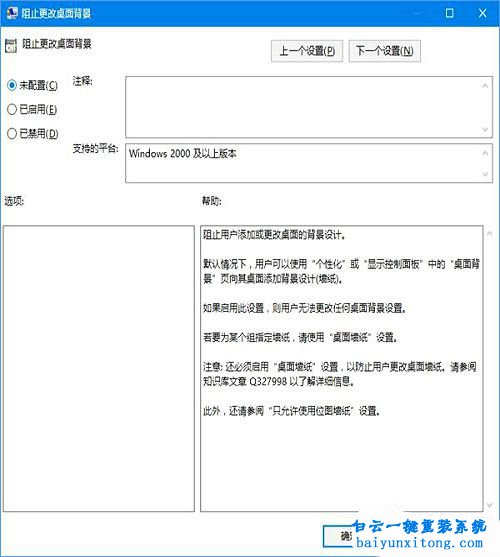
如何防止win10電腦桌面壁紙被人隨意修改的技巧圖13
2、注冊表更改的用戶,一樣進入上面所新建的dword值,雙擊打開后將數值數據更改位0,然后點擊確定即可。
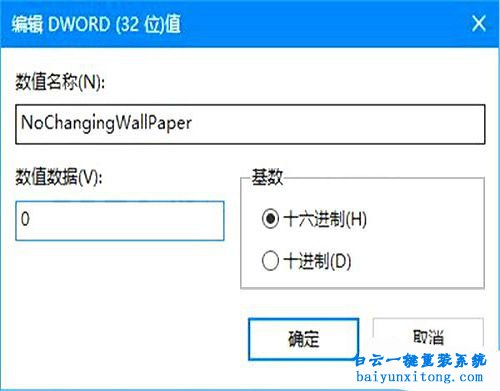
如何防止win10電腦桌面壁紙被人隨意修改的技巧圖14
鎖定壁紙之后的效果展示:
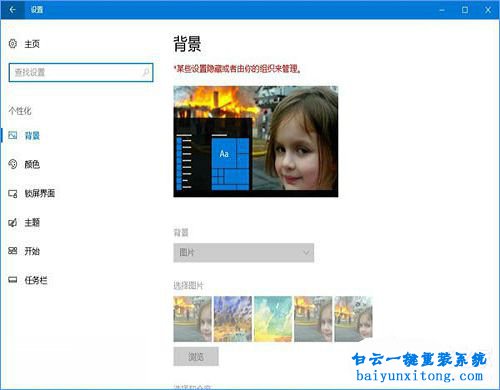
如何防止win10電腦桌面壁紙被人隨意修改的技巧圖15
以上就是如何防止win10電腦桌面壁紙被人隨意修改的技巧,如果你的電腦壁紙被別人鎖定了,那也不用慌張,無需重裝win10系統,鎖定壁紙的方法無非就是這兩個,你可以將這兩個都解除,然后重啟電腦就可以更改電腦桌面壁紙了。
標簽:
上一篇:酷狗MV文件夾存放位置在哪?
下一篇:微軟應用商店打不開的問題要如何解決

Win10如何在非觸屏設備打開經典模式屏幕鍵盤|怎么打開屏幕鍵盤使用搭載win10系統的 觸屏設備用戶打開屏幕鍵盤,可以直接按設置 - 設備 - 輸入,里面就可以找到屏幕鍵盤的開關。 但是對

聯想拯救者刃7000K 2021臺式電腦11代CPU怎么裝Win7聯想拯救者刃7000K 2021系列臺式電腦,是聯想推出的臺式電腦,目前共有4款產品。英特爾酷睿i開頭11代系列處理器,默認預裝



